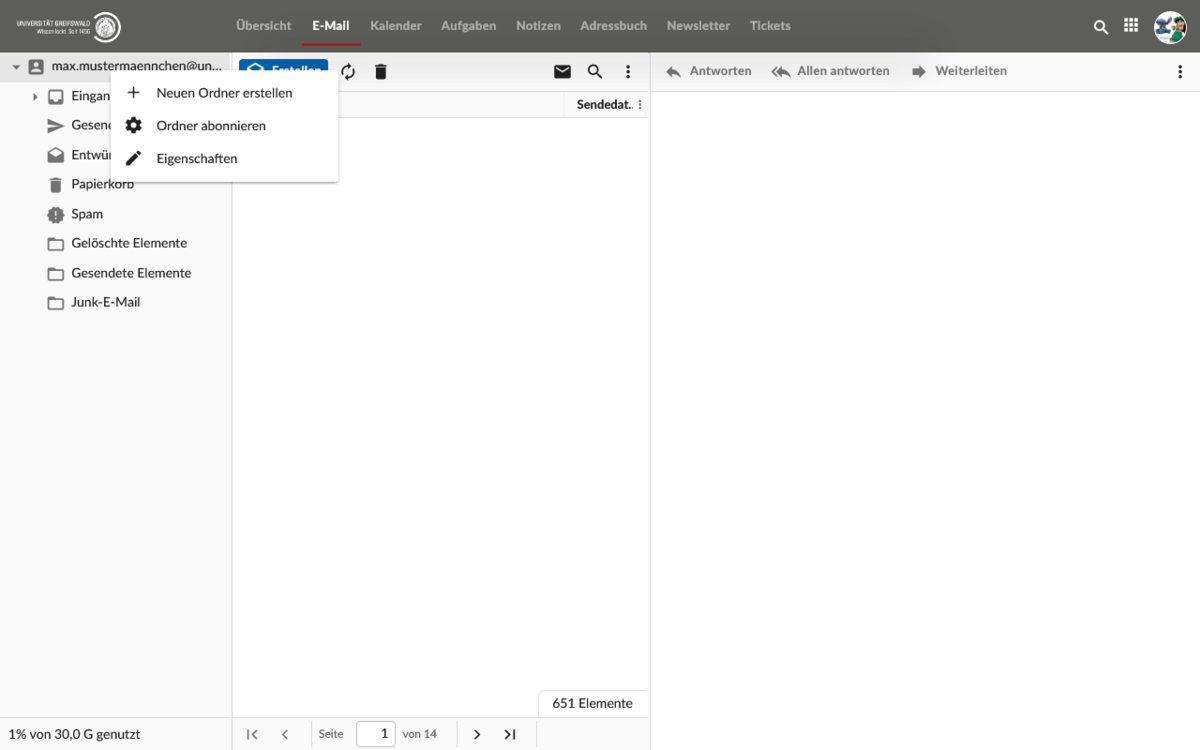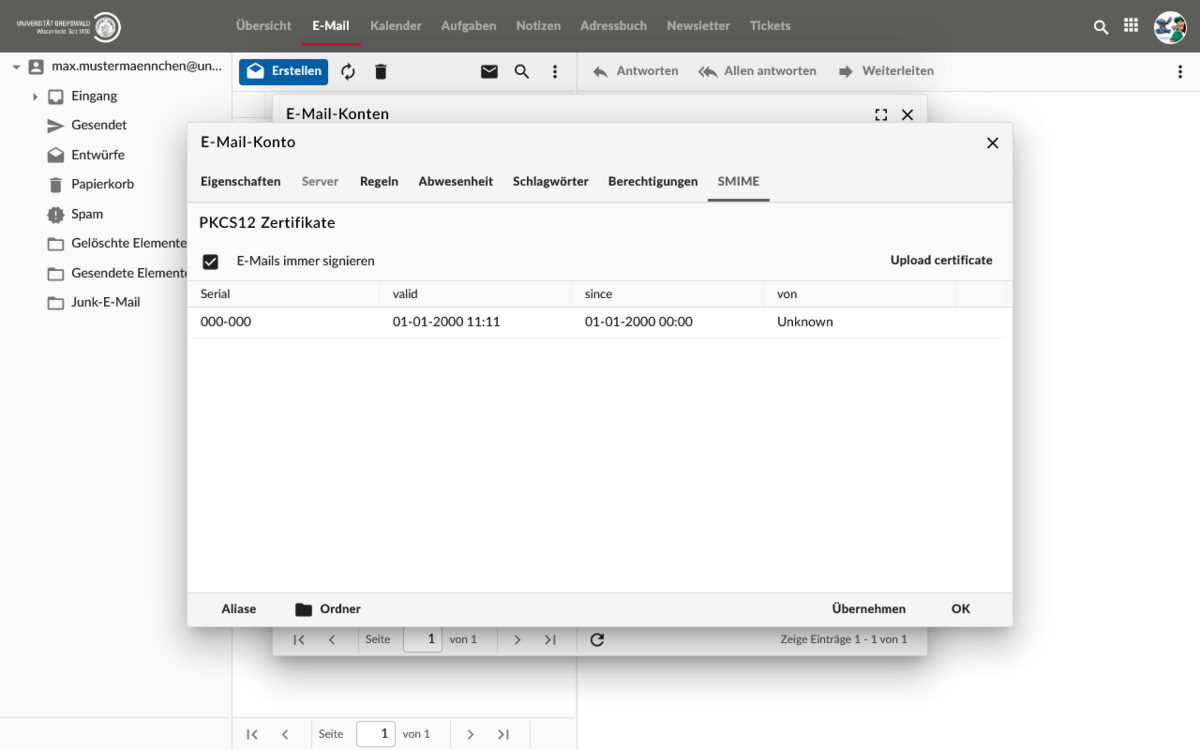Zertifikat für E-Mail-Konto importieren
Dieser Artikel beschreibt, wie Sie ein Zertifikat in die Groupware importieren können.
Gehen Sie zunächst in das E-Mailmodul. Den Einstellungsdialog erreichen Sie, indem Sie mit der rechten Maustaste auf den E-Mailaccount klicken und im Kontextmenü Eigenschaften wählten.
Über den Reiter SMIME gelangen Sie zum Dialog, in dem Sie Ihren persönlichen Schlüssel und das Zertifikat verwalten.
Klicken Sie auf "Upload certificate". Wählen Sie Ihre p12-Zertifikatsdatei aus, die Ihren Schlüssel und das Zertifikat enthält. Diese Datei ist mit einem Kennwort geschützt, welches Sie im entsprechenden Feld eintragen. Zudem können Sie hier einstellen, dass ausgehende E-Mails immer automatisch signiert werden.
Nachdem Sie das Kennwort eingegeben und die p12-Datei ausgewählt haben, bestätigen Sie bitte mit OK.
Ihr Zertifikat erscheint nun in der Liste der Zertifikate für Ihr E-Mail-Konto.
Des Weiteren können Sie die hinterlegte p12-Datei jederzeit über die Funktion Zertifikat löschen (Papierkorb-Symbol am Zertifikat) wieder vom Server löschen.